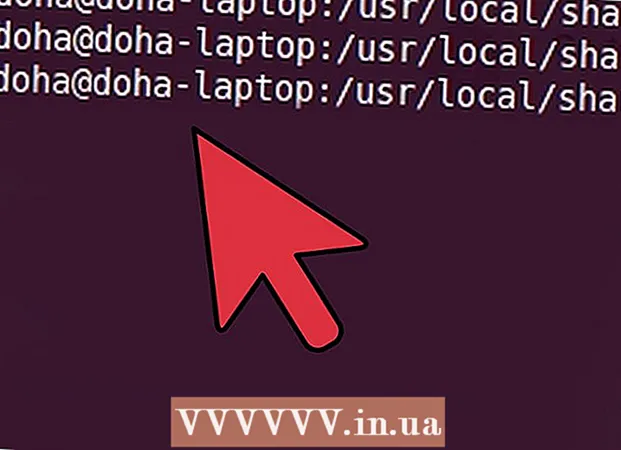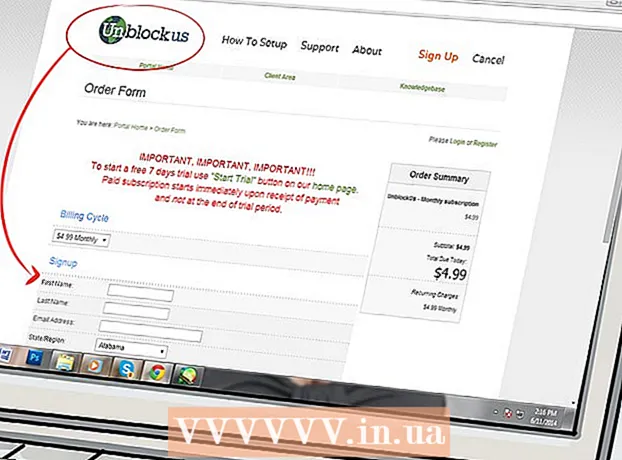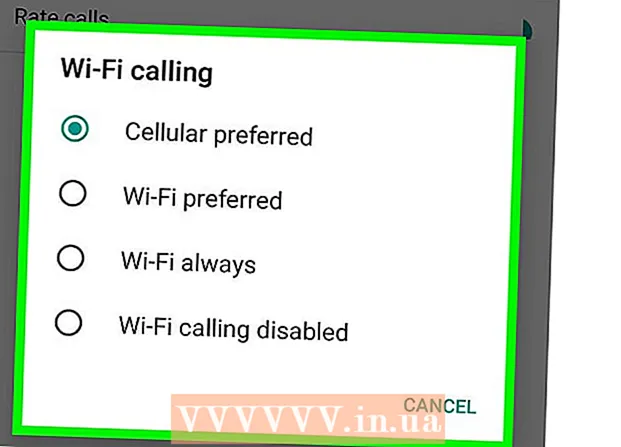Forfatter:
Lewis Jackson
Opprettelsesdato:
9 Kan 2021
Oppdater Dato:
1 Juli 2024

Innhold
På datamaskinen din vil en bildefil ha mange forskjellige utvidelser (også kjent som filtyper). Filformatet bestemmer programvaren du bruker for å åpne eller redigere filen, og filtypen (delen etter ".") Bestemmer bildeformatet. Når du arbeider med bilder, er det noen ganger nødvendig å konvertere filer til et nytt format, så det er viktig å lære noen tilnærminger til dette! JPEG (ligner på JPG-format) er en populær fotoutvidelse du sannsynligvis vil bruke.
Fremgangsmåte
Metode 1 av 4: Bruk standard programvare for bilderedigering
Åpne bildefilen. Når du trenger å konvertere en bildefil til et annet format, er den enkleste måten å bruke operativsystemets standard bilderedigeringsprogramvare. På Windows bruker du "Paint" og på Mac bruker du "Preview".
- Merk at JPG og JPEG er to forskjellige navn for samme filtypen. Du kan velge et av disse to navnene i rullegardinmenyen til programvaren.
- Det er mulig å bruke et annet program - åpne bildet i programvaren du bruker ofte, hvis du er usikker, prøv å dobbeltklikke for å sjekke standardalternativene på datamaskinen.

Velg "File" øverst i menyen. Du vil se en rullegardinmeny som tilsvarer filvalget ditt.
Lagre eller eksporter bildefilen. Når du lagrer den nye versjonen av filen, endres formatet. Dette er nyttig fordi du kan lagre originalfilen i tilfelle noe går galt. Du må velge "Lagre som" eller "Eksporter" (på Mac) for å fortsette prosessen.- På noen versjoner av programvaren må du først "Kopiere" (lage en kopi) av en fil og deretter "Lagre" kopien i et nytt format.

Gi nytt navn til og formater filen på nytt. Et nytt vindu vises som lar deg justere filnavnet og utvidelsen / formatet. I rullegardinmenyen "Format" eller "Lagre som type" ser du omtrent 12 alternativer, inkludert ".jpeg" (også kjent som ".webp").- Endre navnet på filen eller filplasseringen hvis ønskelig, du kan lagre filen, for eksempel på skrivebordet for enkel tilgang.
- Hvis utvidelsen du vil konvertere ikke er i rullegardinmenyen, kan du prøve å bruke en annen redigeringsprogramvare (for eksempel Photoshop) eller prøve en annen metode.
Lagre filen. Etter å ha bestemt deg for filnavnet, utvidelsen og plasseringen på datamaskinen din, klikk "Lagre". Dette er handlingen med å konvertere filen til det nye formatet mens du lagrer originalen.
- Programvaren "Preview" (og andre) kan konvertere flere filer - bare marker filen du vil konvertere og høyreklikk for å se alternativene.
Metode 2 av 4: Bruk programvare til å endre bildeformat
Finn riktig programvare. Standard bilderedigeringsprogramvare kan gjøre de fleste grunnleggende formatendringer. Hvis du ikke kan, kan du søke på Internett etter programvare for å hjelpe deg med å gjøre dette. Finn nøkkelordet "utvidelse A til utvidelse B" og endre det spesifikke filformatet til søkeordet.
- Hvis du for eksempel søker etter nøkkelordet "doc to pdf" eller "jpg to gif" vil du få opp en rekke gratis online-omformere.
Last opp bildet ditt. De fleste konverteringstjenester er gratis og lastes ned til enheten. Finn en tjeneste som lar deg laste opp bilder for å konvertere.
Følg instruksjonene. Noen ganger vil konverteringssiden be deg om å skrive inn en e-post for å sende filen etter konvertering til stedet. Hvis ikke, kan du vente en stund og deretter laste ned filen direkte.
- Vær oppmerksom på nettsteder som tar betalt for premium- eller personlig informasjon for å konvertere filer - husk at det er mange gratis tjenester, du trenger ikke å gi ut for mye informasjon unntatt en e-postadresse.
Metode 3 av 4: Konverter fotoformat på telefonen
Søknadsstudie av konvertering av bildeformat. Du finner noen få apper på både Android og iOS app store. Husk å lese gjennom kommentarene før du laster ned, både for å rangere den generelle kvaliteten og for å sikre at bildene dine er sikre.
Last ned en bildekonverteringsapp. Når du er valgt, laster du ned applikasjonen til enheten. Det anbefales at du laster ned bildefilen (hvis den ikke allerede er lastet ned) og husker hvor den er lagret på enheten. Noen apper kan automatisk oppdage bildet, mens andre krever at du finner bildet selv.
Konverter bilder. Når du har lastet den ned til mobilenheten din, trenger du bare å åpne appen og følge instruksjonene for å bare konvertere bildeformatet. annonse
Metode 4 av 4: Endre filtypene manuelt
Finn filen. For bildefiler kan du endre formatet ved å gi nytt navn til filen (for eksempel slette den originale utvidelsen og skriv inn noe annet i stedet). Dette er en god idé hvis det nåværende formatet hindrer deg i å få tilgang til filinnholdet (en feilmelding om "ugyldig filformat" vises.
- Datamaskiner bruker filendelser som en forkortelse for å forstå hvilken programvare du må bruke for å åpne filer. Vær forsiktig når du endrer filutvidelser selv, og ta alltid sikkerhetskopi før du gjør noe.
- Denne metoden kan redusere bildekvaliteten. Du bør bruke programvare for bilderedigering.
Gjør filtypene synlige. Avhengig av innstillingene dine, vises kanskje ikke filtypedisplayet (3 bokstaver etter prikken i filnavnet) i normal filvisning. På Windows må du justere "Vis" -fanen under "Mappealternativer". Det er under delen "Utseende og personalisering". På Mac-en, se etter "Advanced Finder Preferences" for å få opp filtypene.
- For mer detaljert informasjon om filutvidelser og hvordan de vises, kan du se artikkelen Endre filtyper.
Gi filen nytt navn. Høyreklikk på bildet og velg "Gi nytt navn". Fjern den gamle utvidelsen og erstatt den med en ny.
- Hvis for eksempel filnavnet er "myimage.png", kan du gi det nytt navn til "myimage.webp", nå vil datamaskinen behandle den som en ".webp" -formatfil.
Råd
- Filutvidelser er ikke store og små, selv om det er en generell konvensjon å skrive dem med små bokstaver.
- .webp og.jpeg er det samme formatet som kan brukes om hverandre på moderne operativsystemer. Forskjellen kommer fra konvensjonen på noen operativsystemer som kun tillater utvidelser med 3 tegn.
Advarsel
- IKKE overskriv originalbildet - ta alltid sikkerhetskopi av bildet før du manipulerer det, eller velg "lagre som" en ny fil for å lage en kopi.
Hva trenger du
- Bildefil for konvertering av format
- Datamaskin
- Programvare for bilderedigering (maling, forhåndsvisning, Photoshop osv.)